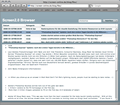Screen2.0
hints & tips // 2008.10.09 08:29:12 [hh]
Alle Passworte im Safe: so verwalten Sie Ihre Passwörter auf dem Mac
Logins, PINs, TANs, Keys, ...: Zahlreiche Web-Dienste, Online-Shops, Kreditkarten, Kunden-Logins und dergleichen resultieren in Myriaden von Passworten, die sich längst kein Mensch mehr merken kann. Screen2.0 weiß effektive Abhilfe für Mac-User, um überall am Ball zu bleiben.
Der Schlüssel ist eine ebenfalls paßwortgeschützte Datenbank mit allen Passworten. Diese können Sie am einfachsten einrichten, indem Sie eine passwortgeschützte DMG (Disk Image) Datei anlegen, welche auf dem Mac wie ein virtuelles Laufwerk funktioniert. Dies geht wie folgt:
- Erstellen Sie zunächst eine leere geschützte DMG-Datei wie folgt:
- Starten Sie das Festplatten-Dienstprogramm (zu finden in Programme > Dienstprogramme).
- Wählen Sie "Ablage" > "Neu" > "Leeres Image ..." (Command-Option-N)
- Wählen Sie eine Größe von 10 MB (sollte reichlich reichen für alle Passworte).
- Wählen Sie 256-Bit-AES-Verschlüsselung.
- Wählen Sie einen Namen, etwa "privee.dmg".
- Wählen Sie als Format "Beschreibbares Image".
- Klicken Sie in "Erstellen".
- Wählen Sie das Passwort für dieses Disk Image. Dieses agiert sozusagen als "Master Password" und sollte etwas sein, was Sie bestimmt nie vergessen. Es sollte aber gleichzeitig kompliziert genug sein, dass es andere nicht einfach erraten können.
- Sie sehen jetzt das Image als gemountetes virtuelles Laufwerk (höchstwahrscheinlich mit dem Volume-Namen "Image").
- Wählen Sie einen neuen Volume-Namen, zum Beispiel "privee" (durch Klicken in den Volume-Namen auf dem Schreibtisch und Tippen eines neuen).
- Erfassen Sie Ihre Passworte und Logins in ihrem Lieblingsprogramm, also etwa "FileMaker Pro", "Excel", "SimpleText" oder "BBEdit". Wählen Sie als Speicherort gleich das neue virtuelle Volume mit dem soeben gewählten Namen, damit Sie keine temporären "unverschlüsselten Spuren" auf der Festplatte hinterlassen.
- Sie können jederzeit Informationen löschen, ändern, hinzufügen oder einfach nur abrufen, indem Sie das virtuelle Image durch Doppelklick auf "privee.dmg" (oder was auch immer Ihr Name war) auswählen, das Master Password zum Mounten eingeben und dann per Doppelklick das Programm mit den Daten starten.
Weitere Informationen: de.wikipedia.org/ wiki/ Disk_Image_(Apple)
Werbung